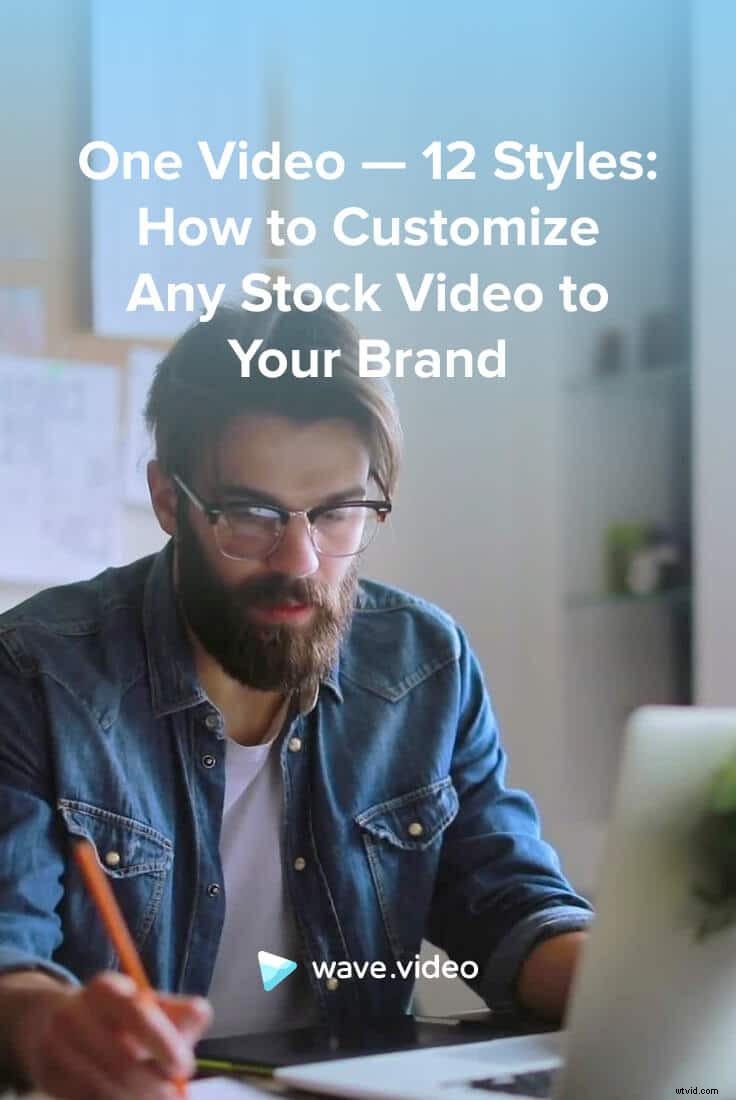Quando inizi a lavorare sul tuo video utilizzando contenuti stock, potresti essere preoccupato che anche qualsiasi altra azienda possa utilizzare lo stesso video.
Oggi ti mostreremo come puoi personalizzare facilmente un video in 12 stili diversi per mantenere il tuo video brandizzato e dargli un aspetto unico.
Inizieremo da questo modello sulla promozione dei post sul blog:
- Carattere: Roboto Grassetto
- Colori: bianco, nero e giallo #FFF200
Il modello è piuttosto generico e il suo potere risiede nel concentrarsi sul testo. Un font sans-serif e una configurazione video + messaggio contrastante facilitano la lettura del testo, quindi la composizione sembra naturale.
Nota che tutte le parole hanno la stessa dimensione del carattere. L'unica enfasi è posta sulle ultime parole:sono evidenziate con un colore di sfondo brillante.
Stile 1:cambia il colore di sfondo del testo
- Font:Raleway regolare
- Colori:bianco, nero e blu #66DBFF
Usa questo stile
Il modo più semplice per personalizzare questo modello per il tuo marchio è semplicemente applicare il carattere del tuo marchio. Sostituisci il colore giallo con il colore del tuo marchio e — voilà! Il tuo video è brandizzato.
Stile 2:crea un contrasto della scala del testo
- Carattere: Raleway grassetto
- Colori:beige chiaro #F8D4D4, testa di moro #531136
Usa questo stile
Nel caso in cui tu debba dare maggiore enfasi ad alcune parole particolari, puoi anche usare un contrasto di dimensione del carattere.
Rendi una parte del tuo messaggio molto più piccola e vedrai come il resto della frase diventa più potente.
Guarda come utilizziamo solo due colori per il testo:beige chiaro e marrone scuro. Quello chiaro viene utilizzato sia come sfondo per la prima parte che come colore del testo per la seconda parte della frase. Il marrone scuro è vicino al colore del video per massimizzare l'armonia.
Stile 3:combina stili diversi dello stesso carattere tipografico
- Carattere:Georgia Corsivo, Georgia Grassetto
- Colori:blu #66DBFF e bianco
Usa questo stile
Questo è un ottimo esempio di come puoi utilizzare varie versioni dello stesso carattere:Georgia Italic + Georgia Bold.
La prima parte della frase è molto più piccola, ha un colore diverso ed è scritta in corsivo, mentre il resto della frase è bianco e in grassetto. Pertanto, due parti del testo funzionano bene a causa di questo contrasto. Abbiamo anche applicato un'ombra morbida al testo per aumentare la leggibilità.
In questo esempio, utilizziamo una diversa composizione del testo posizionando il testo in modo da poter ancora vedere correttamente la persona.
Stile 4:usa ombre di testo dai colori forti
- Font: Lilita One
- Colori: bianco e arancione #DA5A00
Usa questo stile
Se il tuo carattere è abbastanza audace, puoi applicare una forte ombra colorata. Potrebbe essere il colore del tuo marchio o un colore che corrisponde all'oggetto nel video, al tuo logo o persino a qualche adesivo o GIF. Questa tecnica migliora la composizione del colore.
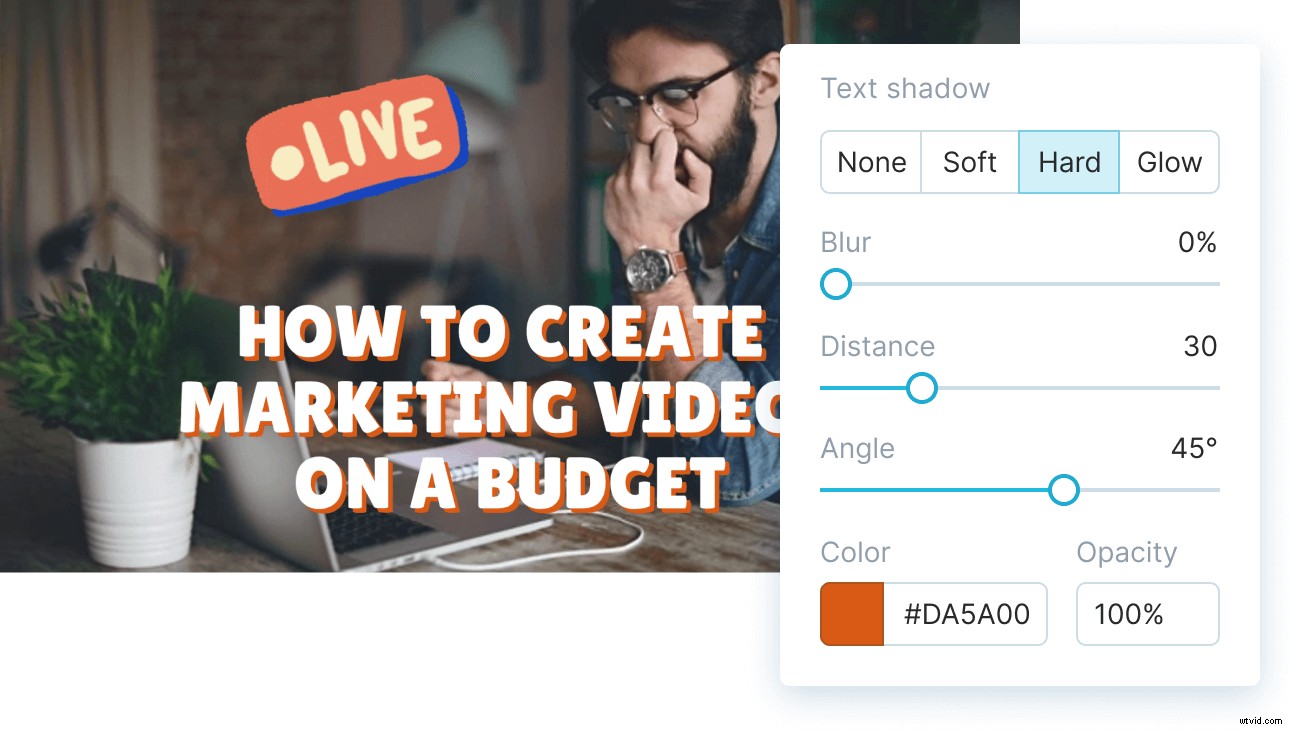
Stile 5:incornicia il testo
- Carattere: Grassetto Montserrat
- Colori: blu #66DBFF e bianco
Usa questo stile
Un altro modo per includere il colore del tuo marchio in un video è aggiungere una cornice al testo. Per fare ciò, usa uno speciale effetto di testo chiamato "Cornice" all'interno dell'editor Wave.video. Applica anche un bellissimo effetto di animazione dall'aspetto professionale al tuo testo.
Stile 6:ricrea un effetto acido alla moda
- Font: Roboto Condensed Grassetto
- Colori: arancione pallido #FFC88D
- Colore del filtro di sfondo: verde #2BBA5C, 88%
Usa questo stile
Questo trucco tipografico alla moda rende il tuo testo eccezionale. Per ottenere lo stesso effetto, applica un filtro di colore brillante al video e quindi assegna un colore contrastante al testo.
Questo approccio funziona alla grande quando vuoi che il tuo video sia uno sfondo in movimento e non distolga la vista dal tuo messaggio.
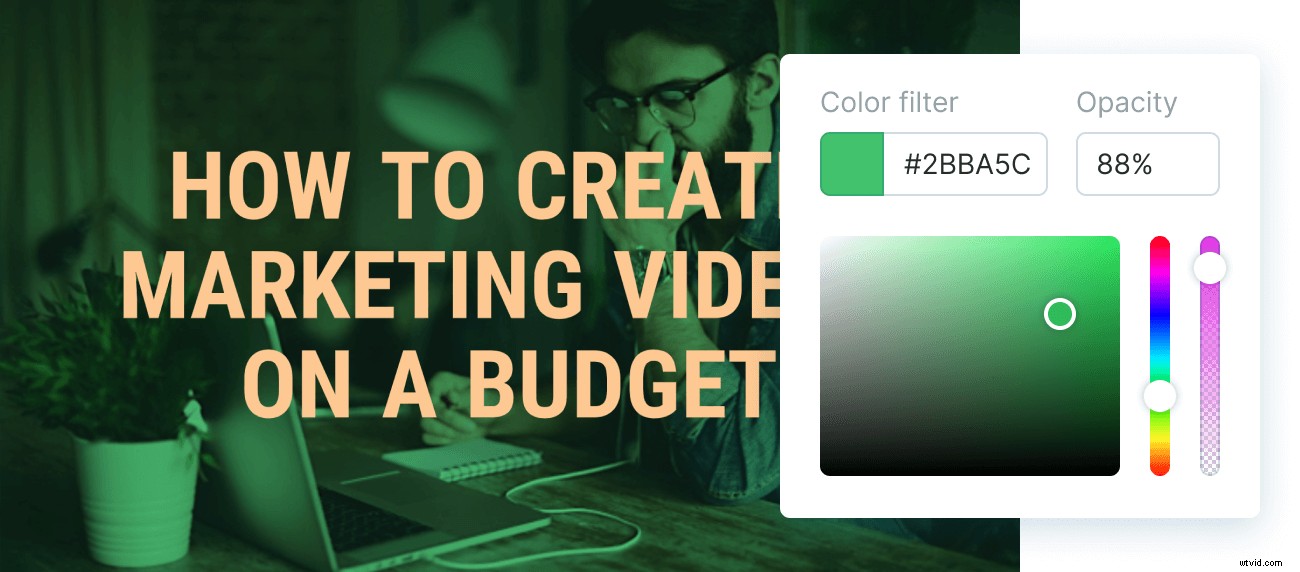
Stile 7:effetto neon
- Carattere: Dosi
- Colore del testo: viola pallido #FBC5FF
- Ombra del testo: bianco brillante
- Colore del filtro di sfondo:viola #E827ED, 80%
Usa questo stile
Per spingere ulteriormente l'effetto acido precedente, usa un filtro di colore brillante per lo sfondo e applica uno stile ombra chiamato 'Bagliore' al tuo testo Assicurati che il colore del testo sia bianco o una versione chiara del colore del filtro di sfondo.
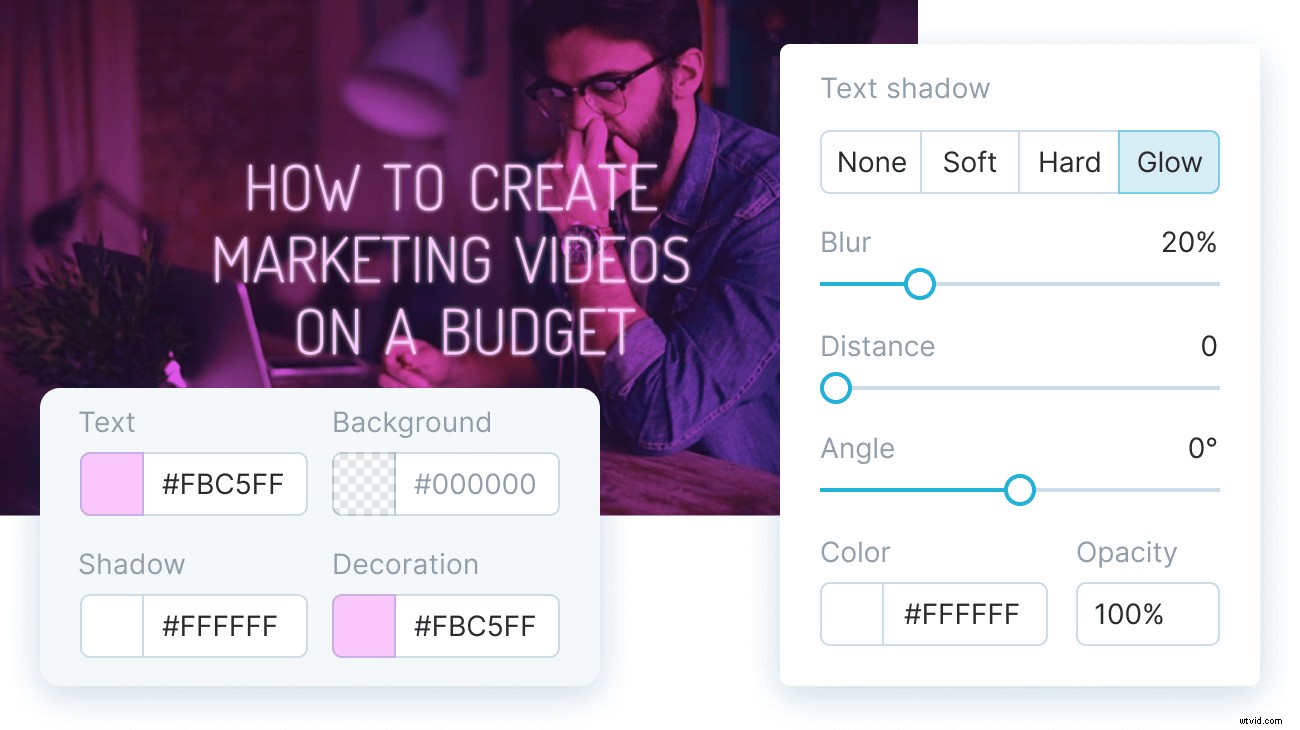
Stile 8:testo semitrasparente in grassetto
- Font: Impatto
- Colore del testo: rosso #C60003, 60%
- Colore del filtro di sfondo : bianco, 55%
Usa questo stile
Un altro ottimo effetto per filtrare lo sfondo è usare il colore bianco. È più facile applicare qualsiasi colore scuro o luminoso al testo, ad esempio il rosso.
Abbiamo reso il testo semitrasparente in modo da poter vedere come si muove il video sotto le lettere. Finché riesci a mantenere leggibile il tuo testo, sei a posto.
Stile 9:testo ritagliato
- Font: Passione uno
- Colore del testo: bianco
Usa questo stile
Qui utilizziamo un effetto speciale chiamato 'Trasparente' in Wave.video che ritaglia tutte le lettere da uno speciale rettangolo colorato.
Per utilizzare questo effetto, devono essere fornite tre condizioni:
- assicurati che il tuo video non contenga dettagli variopinti nell'area di posizionamento del testo;
- il colore dello sfondo del testo dovrebbe essere in contrasto con il colore del video;
- mantieni il carattere in grassetto e ben leggibile.
Stile 10:Audace e luminoso
- Font: Archivo Black
- Colori: rosa #FFB6E6 e viola scuro #531136
Usa questo stile
Per ricreare questo effetto tipografico audace alla moda, abbiamo utilizzato un font Archivo Black piuttosto pesante e applicato una combinazione di colori rosa brillante. Lo sfondo del testo luminoso e solido aggiunge un aspetto spigoloso a questo video.
Stile 11:un look da rivista
- Carattere: Lora e Lora corsivo
- Colori: nero, marrone #AB6C4A e beige #FFE9D6
Usa questo stile
Questo look potrebbe essere considerato tradizionale e di classe. In questo caso, utilizziamo un serif contemporaneo Lora ben bilanciato nei suoi stili Regular e Italic con un lieve accento di colore marrone caldo.
Abbiamo anche fatto un piccolo trucco ritagliando un video in modo che una parte dello sfondo sia colorata e crei uno sfondo adeguato per il testo.
Tutto ciò fa sembrare il video una rivista di fantasia che può funzionare bene per settori come la moda, i ristoranti o il settore immobiliare.
Stile 12:stile ironico dei cartoni animati
- Carattere: Grassetto Montserrat
- Colori: nero, bianco e blu #8AE4FF
Usa questo stile
Questo stile implica un po' di autoironia con l'inclusione di un paio di GIF divertenti e l'utilizzo di uno sfondo blu brillante e gioioso. Qui usiamo lo stesso trucco dello stile precedente con il ritaglio del video per adattarlo a un bel quadrato mentre viene conservato un po' di spazio a sinistra per il testo.